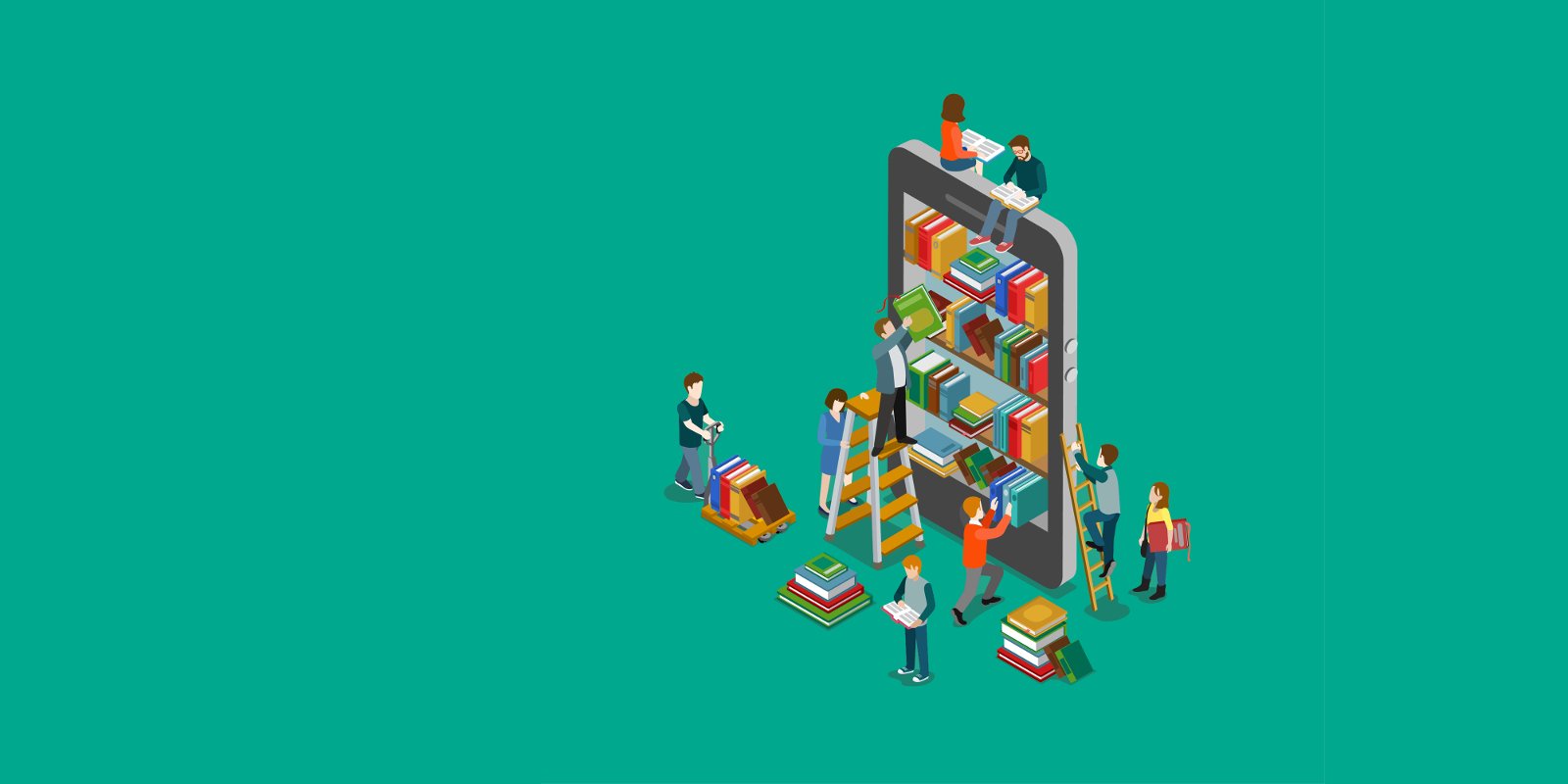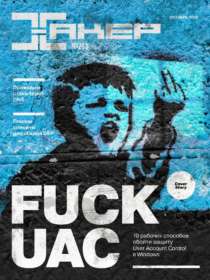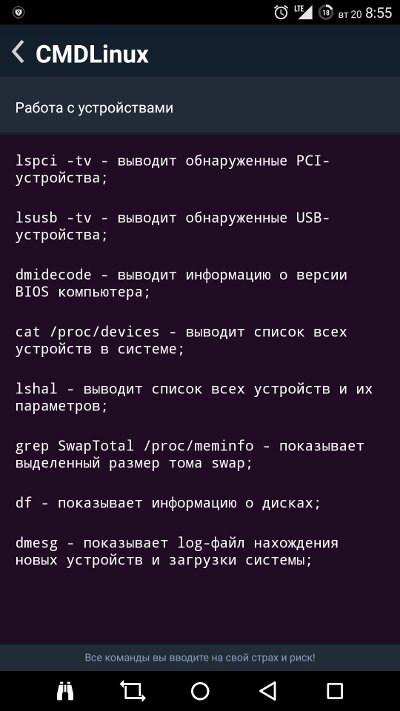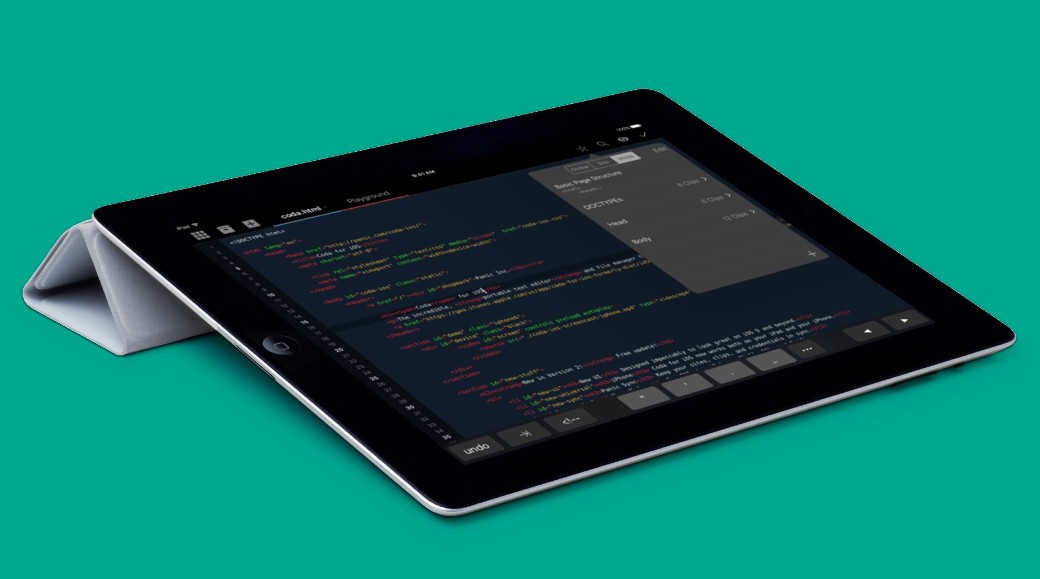Содержание статьи
Планшеты и смартфоны уже давно превратились в полноценную замену электронных книг. Мы используем их для чтения почты и твиттера, новостных сайтов, книг и документации. Казалось бы, здесь и так все понятно и нечего пояснять, но на самом деле существует масса нюансов и лайфхаков, которые сделают чтение текста на мобильном девайсе гораздо более приятным и удобным занятием.
Книги
Начнем, конечно же, с книг. Для чтения книг на Android существует великое множество различных программ. Но для нашего комфорта они должны удовлетворять некоторым требованиям: понимать как минимум форматы FB2 и EPUB (самые распространенные), уметь корректно переносить слова на русском языке, уметь синхронизировать позицию чтения через интернет (начал читать на планшете — продолжил на смартфоне), уметь отображать книгу в две страницы (как реальную открытую книгу). Ну и набор фонов на любой вкус тоже немаловажный признак.
Таким требованиям удовлетворяют три лучшие читалки в маркете:
- PocketBook. Радует поддержкой большого количества форматов: PDF (Adobe DRM), DOCX, DjVu, RTF, TXT, FB2, EPUB (Adobe DRM), FB2.zip, CHM, HTML (basic), CBZ, CBR, СBT. Так что с помощью PocketBook можно не только книжки читать, но еще и комиксы и документы. Интерфейс красивый и качественно проработанный, настроек много, есть поддержка переформатирования PDF для более удобного чтения. Существенных недостатков только три: отсутствие поддержки формата DOC (некоторые книги можно найти только в этом формате, например различные методички в институте), скудный выбор фоновых рисунков и не самый интуитивно понятный интерфейс.
- Moon+ Reader. Форматы файлов: EPUB, FB2, PDF, Mobi, CHM, CBR, CBZ, UMD, TXT, HTML и OPDS, не хватает поддержки DjVu. Управление программой удобное, а функций бесплатной версии вполне достаточно рядовому пользователю (pro-версия обойдется в 300 рублей).
- FBReader. Форматы файлов: FB2, EPUB, EPUB3, Kindle (azw или mobipocket), RTF, HTML, plain text. Для поддержки форматов PDF, DjVu, CBR требуется установка плагинов. Одна из первых читалок, появившихся на Android. Работает даже с очень старыми смартфонами, но какими-то особо интересными возможностями не отличается. Полностью бесплатна.
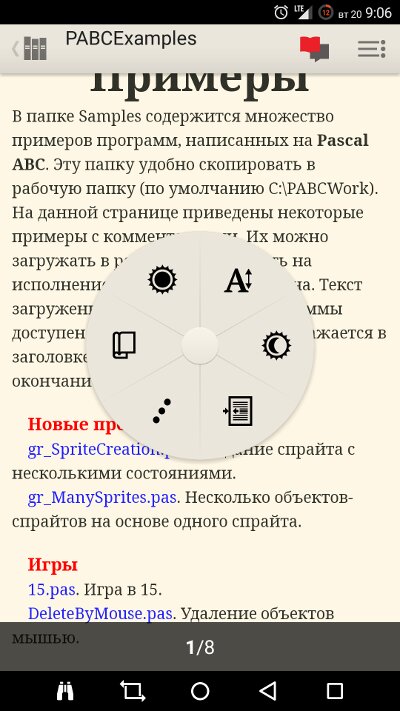 |
 |
Все читалки поддерживают синхронизацию чтения через Dropbox: ты можешь начать читать на одном устройстве, а продолжить на другом. Более того, FBReader умеет складывать все открытые в нем книги в Dropbox или Google Drive, так что они будут доступны на всех устройствах.
Кстати, для синхронизации книг очень удобно использовать приложение Dropsync. Просто положи все книги в какую-нибудь папку в своем Dropbox, а затем настрой Dropsync для синхронизации этой папки с устройством. Рекомендую отключить автосинхронизацию — она выжирает батарейку — и синхронизировать вручную по мере необходимости.
PDF — особый формат документа, который выглядит в любом просмотрщике одинаково, независимо от размера экрана, разрешения и значения DPI. И в этом же его недостаток: читать PDF на смартфоне — просто мучение. Если открываешь на полный экран, текст становится слишком мелким, а при увеличении появляется не только вертикальная прокрутка, но и горизонтальная. Одним словом: PDF не для смартфонов.
Но выход все же есть. Бесплатный Adobe Acrobat Reader умеет перестраивать документ для более удобного чтения на маленьком экране мобильного устройства. При активации режима чтения (значок очков снизу) он поступает с документом ровно так же, как книгочиталка с обычной книгой, то есть устанавливает комфортный для чтения размер текста и активирует корректный перенос строк. Естественно, таблицы, сноски, оглавления и прочее в этом случае «поедут», но документ хотя бы можно читать.
Та же функция есть в PocketBook. Но в скорости и качестве переформатирования он проигрывает Adobe Reader. А вот в Moon+ Reader перекомпоновка PDF под маленький экран реализована не очень удобно: лист сжимается и прокручивается горизонтально.
 |
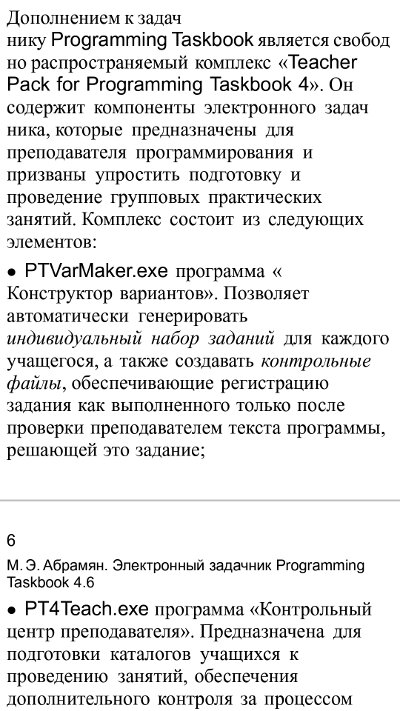 |
DOCX и DOC
Для чтения офисных документов существует очень много программ, но я советую установить Microsoft Word. Ключевое преимущество — абсолютно правильное отображение разметки любых DOC- и DOCX-файлов. А качественно проработанная функция конвертирования документа для чтения на маленьком экране мобильного устройства (режим чтения) позволяет вообще забыть про всех конкурентов.
По сравнению с настольной версией возможности редактирования сильно урезаны. Отсутствуют многие нужные функции, например редактор формул, некоторые функции доступны только при подписке на Office 365. После изменения DOC-файлы можно сохранить только в DOCX, который совместим лишь с Microsoft Office 2007 и выше. Зато есть поддержка чтения и редактирования ODT, DOT и RTF.
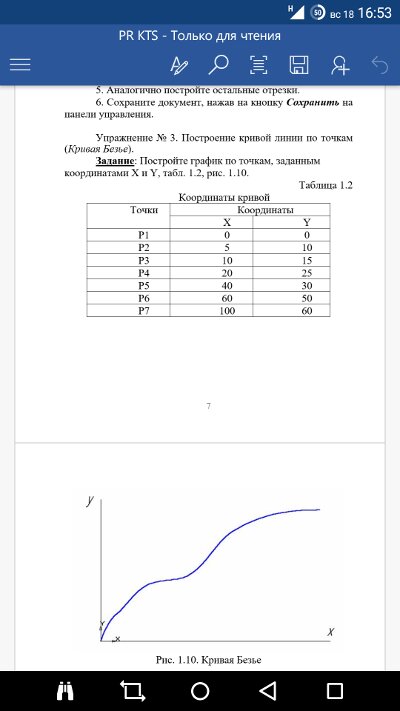 |
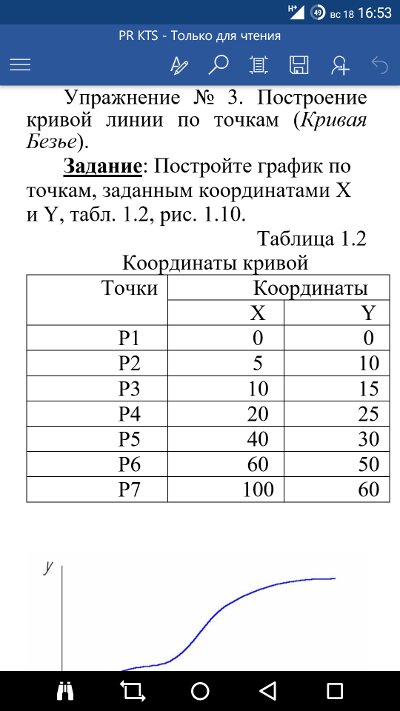 |
Вместо Word и других продуктов Microsoft можно использовать сторонний офис. Один из лучших — OfficeSuite, самый настоящий комбайн с кучей функций и относительно хорошей совместимостью с файлами офиса (читает PDF, RTF, TXT, LOG, CSV, EML, ODT, ODS, ODP, DOC, DOCX, DOCM, XLS, XLSX, XLSM, PPT, PPTX, PPS, PPSX, PPTM, PPSM, а также ZIP-архивы). Если функциональности бесплатной версии не хватит, то придется выложить около 1000 рублей за полную версию приложения. Главное, не забывай поговорку: «Универсальное — значит, умеет всё, но толком ничего».
Статьи
Ок, с книгами и документами разобрались, но как быть со статьями на сайтах? Во-первых, не каждый раз находится время сразу прочитать статью, ссылка на которую подвернулась в ленте твиттера, а во-вторых, читать статью не всегда удобно: сайты используют различные шрифты и их размеры, бывает так, что фон режет глаза или же владельцы сайта не позаботились о создании мобильной версии.
Все эти проблемы решит Pocket. Это сервис так называемого отложенного чтения. Он позволяет сохранить понравившиеся статьи для последующего чтения, нажав кнопку «Отправить» в браузере и выбрав Pocket (или с помощью специального расширения для браузера). Затем можно открыть приложение и прочитать статью в чистом и удобном для мобильного устройства виде с выбором фона, размера и стиля шрифта и обрезкой всего лишнего (статья будет выглядеть так же, как книга в книгочиталке).
Сразу после добавления в Pocket страница автоматически загружается на все устройства и становится доступна в офлайне. Так что ты можешь заранее сохранить множество статей, а затем спокойно читать их в дороге, не обращая внимания на проблемы с интернетом.
Ближайший конкурент Pocket — Instapaper функционально абсолютно с ним идентичен. Похожая функция чтения встроена и в некоторые браузеры, например в Firefox и Яндекс.Браузер. Достаточно всего лишь нажать на значок открытой книги в адресной строке.

Новости
Пожалуй, чаще всего мы читаем новости. У новостей есть множество источников, это и твиттер, и Telegram, и RSS. Но существуют и специальные агрегаторы, которые подберут новости именно для тебя. Таких в маркете довольно много, но внимания заслуживают только три:
- Google Новости и погода — простой агрегатор новостей. Имеется сортировка по любым темам, а также индивидуальные подборки. Есть очень удобная сортировка по ключевым словам, подробная информация о погоде.
- Flipboard — читалка новостей, выполненная в формате красивого бумажного журнала с интуитивно понятным интерфейсом. Собственно, в этом единственное ее достоинство.
- MSN Новости — очень популярная читалка новостей от Microsoft.
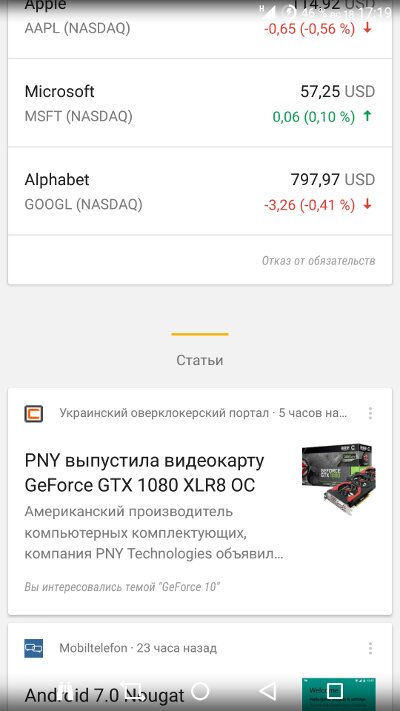
Не стоит забывать и про специальные приложения для чтения сайтов:
- 4PDA — официальный клиент для чтения форума 4PDA и новостей сайта. Значительно удобнее, быстрее и экономичнее сайта форума в браузере. К тому же позволяет беречь заряд батареи.
- XDA — то же самое для просмотра форума XDA.
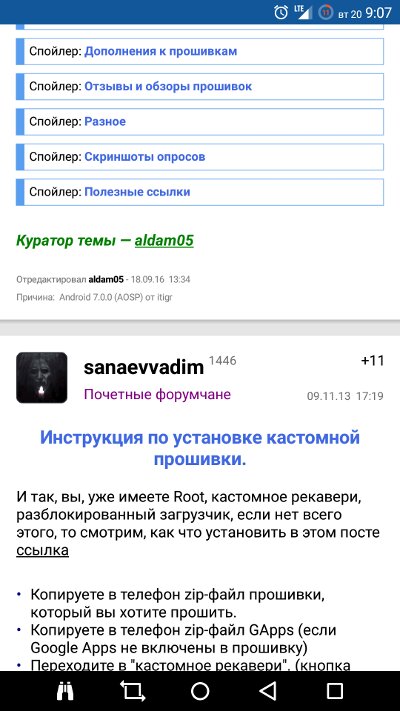
Текстовые файлы и код
Чтение не ограничивается книгами, статьями и документами. Читать и редактировать можно текстовые файлы с различными кодировками, а программный код во многих редакторах отображается с подсветкой синтаксиса. Наиболее интересные редакторы:
- Vim Touch — порт очень известного консольного редактора.
- Turbo Editor — приятный Material Design, множество функций. Очень большой выбор и корректное распознавание кодировок документа. Редактор умеет подсвечивать синтаксис большого количества языков программирования и всегда правильно распознает кодировку. Есть поддержка root для редактирования системных файлов.
- DroidEdit — один из самых популярных редакторов с подсветкой синтаксиса, но он не всегда корректно распознает кодировку.
- Встроенный текстовый редактор ES Проводник. Легко читает очень большие файлы, без проблем редактирует системные файлы, требующие прав суперпользователя (в режиме root-прав у файлового менеджера). Главные недостатки — отсутствие подсветки синтаксиса, не всегда корректное распознавание кодировок.
Справочники
Не стоит пренебрегать разными приложениями-справочниками. Зачастую они удобнее браузера и/или доступны в офлайн-режиме. Отличные примеры:
- WikiRoutes — справочник общественного транспорта;
- C++ Учебник — учебник по C++;
- CMDLinux — справочник команд Linux;
- Windows Command Help — справочник команд Windows;
- GymUp — база упражнений и тренировочных программ для прокачки мышц;
- Мастерская райдера — справочник от журнала MountainBIKE Magazin по ремонту и обслуживанию горных велосипедов.
Полезные советы
- Порой книгу удобнее слушать, чем читать. Но что, если книги просто нет в аудиоформате? В этом случае поможет синтезатор речи. Один из самых известных — синтезатор речи Google. Его поддерживают многие книгочиталки, так что проблем не будет. Можно использовать @Voice Aloud Reader — специальную читалку голосом. Она умеет открывать различные типы файлов с текстом или веб-страницы и читать их. Также ей можно отдать страницу или выделенный текст с помощью стандартного механизма «Отправить».
- Ученые доказали, что воздействие синего цвета (в некоторых источниках сказано, что еще и фиолетового) на сетчатку глаза в несколько раз более опасно, чем весь оставшийся диапазон видимого света. Воздействие оттенков синего перед сном расстраивает природные ритмы, уменьшая выработку мелатонина (гормон, регулирующий суточные ритмы), что вызывает проблемы с засыпанием. Поэтому при частом или продолжительном чтении на смартфоне (особенно перед сном) рекомендуется пользоваться фильтрами синего цвета. Это заметно снизит нагрузку на глаза.
В Play Store таких фильтров очень много. Например, «Фильтр синего света», или другой «Фильтр синего света», или Twilight. В прошивках некоторых аппаратов есть специальный режим чтения, он тоже фильтрует синий цвет. В CyanogenMod данный режим называется LiveDisplay и находится в настройках дисплея.
- В некоторых моделях устройств дисплей не горит постоянно, а быстро мерцает (как, например, в ASUS MeMO Pad 7), что невооруженным зрением может быть не заметно, но приводит к сильному утомлению глаз: уже через несколько минут чтения они в буквальном смысле болят. Так что если ты собираешься подолгу пялиться в устройство, то не поленись найти в интернете обзоры, где проверят, не мерцает ли дисплей в твоем устройстве.
- Следует знать, что на некоторых девайсах минимальная яркость сильно завышена. Почти всегда это можно решить с помощью специальных программ для установки яркости ниже минимальной. Один из примеров такого приложения — Screen Filter.
- Для чтения все-таки лучше подходят электронные книги с E Ink дисплеем. Они используют отраженный свет и естественны для глаз. Почти как бумажные книги.
Заключение
Используя правильные инструменты и следуя приведенным в статье советам, можно существенно облегчить чтение текста на устройстве даже с очень небольшой диагональю экрана. Сегодняшние смартфоны и софт могут переварить практически любой формат документа и сделать чтение статей с сайтов гораздо более простым и удобным.